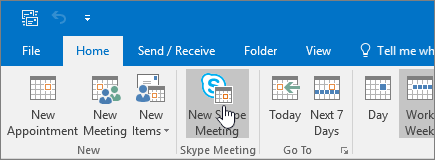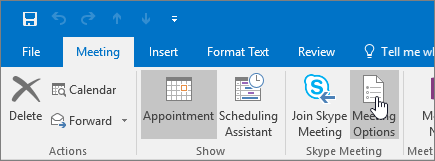Plānojot tiešsaistes sapulces, varat izmantot dialoglodziņu sapulces opcijas , lai noteiktu, kam ir jāgaida vestibilā pirms piedalīšanās sapulcē, kuram jābūt prezentētāja privilēģijām sapulces laikā, kā arī sapulces dalībniekiem atļautais līdzdalības līmenis.
Ja ieplānojat tiešsaistes sapulci ar cilvēkiem ārpus jūsu organizācijas vai ir paredzēts, ka sapulces informācija ir jāsadala ar lielu skaitu personu, ir ieteicams mainīt "šīm personām nav jāgaida vestibilā" opcija no " Jebkurš (bez ierobežojumiem) "uz" ikviens no manas organizācijas ", lai Prezentētājs varētu mainīt to, kurš ir uzņemts sapulcei.
Piezīme.: Šīs opcijas attiecas uz lietotājiem, kas pievienojas tiešsaistes sapulcei, izmantojot Skype darbam vai zvanīšanu, izmantojot savus tālruņus.
Kur var iestatīt tiešsaistes sapulces opcijas?
Darba sākšana programmā Outlook
-
Outlook kalendārā noklikšķiniet uz Jauna Skype sapulce.
-
Sapulces logā noklikšķiniet uz sapulces opcijas.
Šīm personām nav jāgaida vestibilā
Vestibils ir virtuāla vieta, kurā dalībnieki gaida atļauju piedalīties sapulcē. Ir pieejamas šādas vestibila opcijas.
|
Kurš var tikt uzņemts tieši? |
Kas notiek? |
Kādos gadījumos ieteicams |
|---|---|---|
|
Tikai man — sapulces rīkotājam |
Jūs esat vienīgais, kas var tieši nokļūt tieši sapulcē. Visiem pārējiem ir jāgaida apstiprinājums. |
Augsta līmeņa drošības sapulcēm un darbam ar konfidenciālu informāciju. |
|
Personas, kuras uzaicinu no sava uzņēmuma |
Tikai uzaicinātās personas sapulcei var pievienoties tieši. Visiem pārējiem ir jāgaida apstiprinājums. |
Tā kā jāapspriež konfidenciāla informācija, pievienoties varēs tikai konkrētas personas. |
|
Jebkurš no mana uzņēmuma |
Visi uzņēmuma darbinieki var tieši piekļūt sapulcei pat tad, ja nav uzaicināti. |
Sapulcē nav ārēju dalībnieku un netiek apspriesta konfidenciāla informācija. |
|
Jebkurš (bez ierobežojumiem) (Noklusējuma opcija) |
Visi, kam ir piekļuve saitei uz sapulci, var tieši ienākt sapulcē. |
Tiek uzaicināti dalībnieki, kas nestrādā jūsu uzņēmumā, un nav paredzēts apspriest konfidenciālu informāciju. |
Resursu kontiem, piemēram, Sapulču telpām, konferenču telpām un sistēmas kontiem, ir nedaudz atšķirīgi izturēšanās iespējas vestibilā.
|
Opcija |
Kas notiek |
|---|---|
|
Tikai es — sapulces rīkotājs |
Resursu kontiem ir jāgaida vestibilā līdz uzņemšanai. |
|
Personas, kuras uzaicinu no sava uzņēmuma |
Resursu kontiem ir jāgaida vestibilā līdz uzņemšanai. |
|
Jebkurš no mana uzņēmuma |
Resursu kontiem ir jāgaida vestibilā līdz uzņemšanai. |
|
Jebkurš (bez ierobežojumiem) |
Resursu konti ir tieši saistīti ar sapulci. |
Kurš ir prezentētājs?
Prezentētāja opcijas nosaka, kuriem dalībniekiem sapulces plānošanas laikā tiek automātiski piešķirtas prezentētāja privilēģijas. Prezentētāji var arī uzaicināt sapulcē lietotājus, kuri gaida vestibilā. Tālākajā tabulā ir sniegts katras opcijas detalizēts apraksts.
|
Prezentētāja opcija |
Kurš ir prezentētājs? |
Kādos gadījumos izmantot opciju |
|---|---|---|
|
Tikai es — sapulces rīkotājs |
Tikai persona, kura plāno sapulces |
Prezentācijās, kurās dalībniekiem nav jāmijiedarbojas ar sapulces saturu. Sapulces laikā varat norādīt papildu prezentētājus. |
|
Manis izvēlētas personas |
Jūs un jūsu izvēlētie dalībnieki |
Prezentācijām ar vairākiem prezentētājiem. |
|
Jebkurš no mana uzņēmuma (Noklusējuma opcija) |
Ikviens lietotājs, kuru uzaicināt un kuram ir konts jūsu tīklā |
Grupas darba sesijās, kurās visi dalībnieki strādā jūsu organizācijā un var koplietot un modificēt sapulces saturu. |
|
Jebkurš (bez ierobežojumiem) |
Visas uzaicinātās personas |
Grupas darba sesijās ar personām, kurām nav konta jūsu tīklā. |
Noklikšķiniet uz Izvēlēties prezentētājus, lai noteiktu, kuri jūsu uzaicinātie lietotāji būs dalībnieki vai prezentētāji. Vai redzētu vārdus šajā sarakstā, sapulces pieprasījumā jau ir jābūt pievienotiem dalībniekiem.
Vai vēlaties ierobežot dalību?
Dalība Skype darbam sapulcē ietver tūlītēju ziņojumu sūtīšanu un saņemšanu, sarunas vai Noskatieties video. Dalības opcijas ietekmē tikai dalībniekus; jūs nevarēsit piedalīties daži dalībnieki, nevis citi. Ja vēlaties, lai kāds piedalās sapulcē, padariet to par prezentētāju.
|
Opcija |
Kādos gadījumos izmantot opciju |
|
|---|---|---|
|
Atspējot IM |
Ja nevēlaties, lai sapulces laikā neviens dalībnieks sūtītu vai saņemtu tūlītējos ziņojumus. |
|
|
Izslēgt visu dalībnieku mikrofonu skaņu |
Kad prezentētāji vēlas prezentēt, neņemot jautājumus no auditorijas. |
|
|
Bloķēt dalībnieku video |
Ja nevēlaties, lai dalībnieki redzētu prezentēto video. |
Izslēgt vai ieslēgt paziņojumu skaņas
Ja nevēlaties dzirdēt pīkstienu vai zvanīt, kad lietotāji pievienojas sapulcei vai atstāj sapulci, varat izslēgt paziņojumu skaņas. Papildinformāciju skatiet rakstā zvana signālu un skaņu opciju iestatīšana.
Papildinformācija
Sākotnēji ielādēti pielikumi Skype darbam sapulcē
Skype darbam sapulces iestatīšana programmā Outlook
Skype darbam konferences zvana sākšana
Iestatiet audio konferences pakalpojumam Skype darbam un Microsoft teams
Audio konferenču tālruņu numuri programmā Skype darbam Online